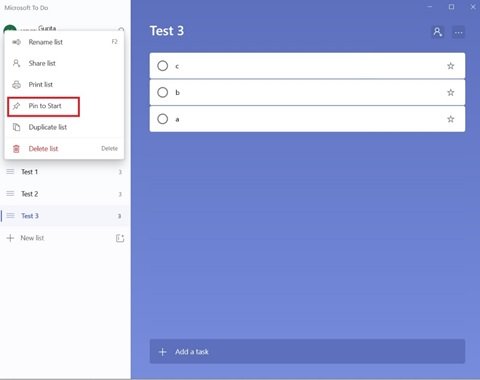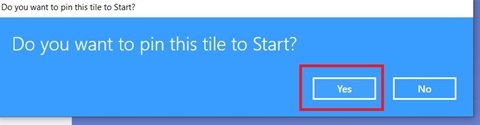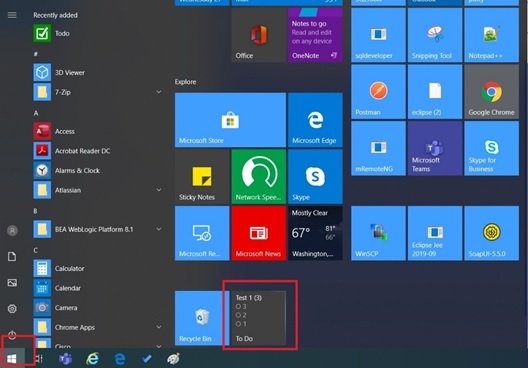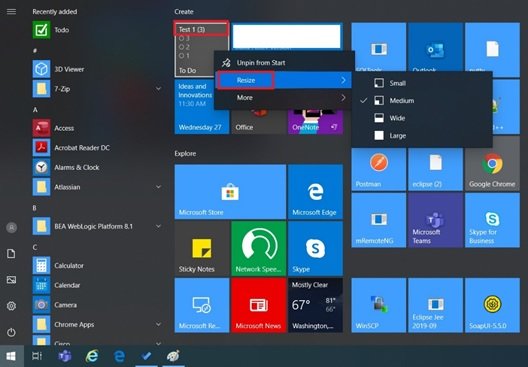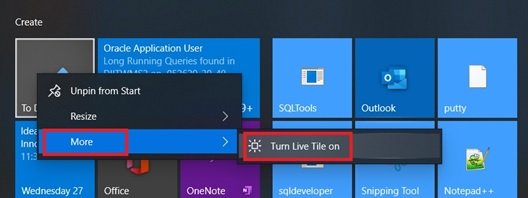Microsoft To-Do是一个方便的应用程序,可让您快速记下任务并检查您的工作项目。此应用程序是可用于Windows和其他操作系统的最佳免费任务管理应用程序之一。Microsoft To-Do非常类似于Wunderlist 应用程序,它允许您为几乎所有内容创建一个列表。例如,您可以为办公室工作、功课和购物创建单独的列表。你还可以在列表中添加提醒、截止日期和备注 –微软待办(Microsoft To-Do)列表使您的生活变得轻松有序。连同所有令人惊叹的功能,此应用程序使您可以轻松地始终保持在任务的首位,并通过将其固定到 Windows 10开始(Start)菜单来快速跳转到特定列表。
在本Windows指南中,您将看到快速将Microsoft 待办事项(Microsoft To-Do)列表固定到Windows 10上的“(Windows 10)开始(Start)”菜单的步骤。
将 Microsoft 待办事项(Pin Microsoft To-Do)列表固定到开始菜单(Start Menu)
当你向微软待办(Microsoft To-Do)应用添加多个任务列表时,你将不得不转到应用程序来查看每一个列表。这可能是一项乏味的任务,如果您忘记打开应用程序,您可能会错过重要的时间线。因此(Hence),将您的重要任务固定到“开始”菜单(Start Menu)可能非常有用。
将您的Microsoft 待办事项(Microsoft To-Do)列表固定在“开始”菜单(Start Menu)上,您可以从一开始就查看所有重要任务。由于每次在 PC 上打开“开始(Start)”屏幕或“开始(Start)”菜单时,所有待处理的任务都会显示在前面,因此您永远不会错过需要及时采取行动的重要内容。
以下是如何将待办事项列表固定到Windows 10的(Windows 10)开始菜单(Start Menu)。
1]打开微软待办应用。
请注意:
- 微软待办(Microsoft To-Do)应用要求你使用Microsoft帐户登录。但是,如果您已经在使用Microsoft帐户登录Windows 10 ,则该应用在安装到(Windows 10)Windows(Windows 10) 10 时会自动使用您的Microsoft帐户。
- 如果您没有Microsoft To-Do应用程序,您可以从Windows Store下载它。这是一个免费的应用程序,只需确保您运行的是最新版本的应用程序以及Windows 10。
2] 要开始将任务列表固定到“开始”菜单(Start Menu),请右键单击任务列表并选择“固定到开始”(Pin to Start’)选项。
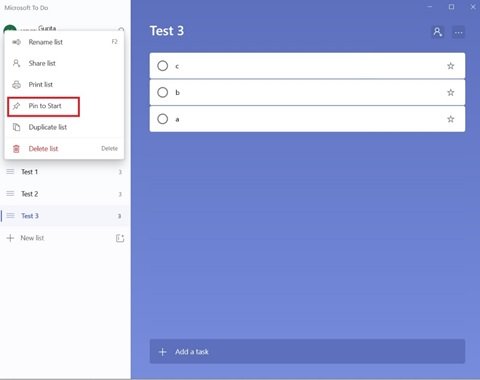
3]当您收到确认对话框时,单击“是”(Yes’)。此操作会将您选择的待办事项列表添加到开始菜单(Start Menu)。
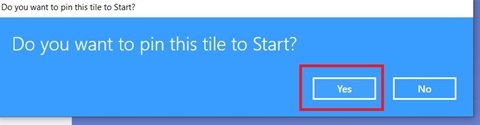
这就对了!打开“开始(Start)”菜单,您将看到您的任务(Task)列表显示为一个新图块。
单击并将(Click)Microsoft 待办事项(Microsoft To-Do)列表拖动到所需位置
1]现在打开“开始菜单(Start Menu)”。
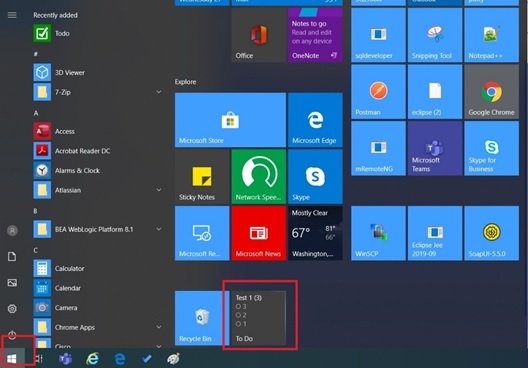
2]如果您想在顶部或“开始”菜单上的任何其他特定位置查看固定(Start Menu)的待办事项(To-Do)列表磁贴,只需单击并移动磁贴即可。
3]通过右键单击来自定义图块,选择“(Customize)调整大小”(Resize’)子菜单,然后从选项中选择所需的大小。
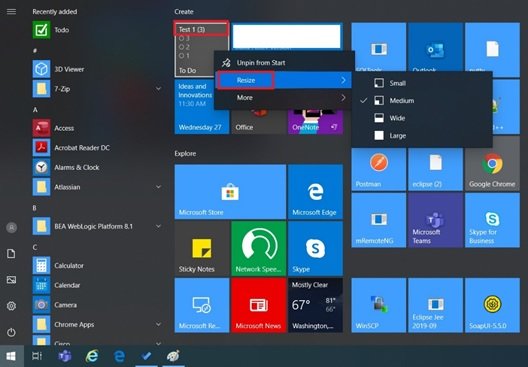
使用“开始”菜单上(Start Menu)的待办事项(Live To-Do)磁贴,单击即可启动列表,您可以立即跳转到所选列表。这可以节省时间并确保您不会错过非常重要的待办事项。此外,当您完成一个列表中的任务并且您不需要它们在开始菜单(Start Menu)上时,只需将其取消固定即可。为此,您可以右键单击磁贴并从选项中选择“取消固定”(Unpin’)。
如果固定的待办事项(To-Do)磁贴不显示列表?
这可能是因为动态磁贴功能已关闭。右键单击磁贴,单击“更多”(More’)选项,然后单击“打开动态磁贴”(Turn Live Tile On’)选项。
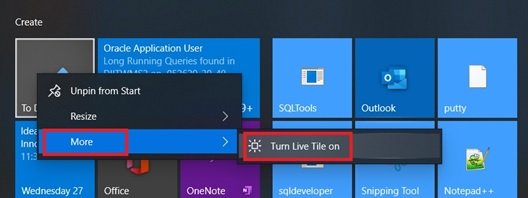
我们希望本指南可以帮助您始终保持领先地位。
如果您在下面的评论部分有更多提示和技巧,请告诉我们。
相关阅读(Related read):适用于 Windows 10 的最佳待办事项列表应用程序。(Best To-Do list apps for Windows 10.)
How to pin Microsoft To-Do lists to Start Menu in Windows 10
Microsoft To-Do is a handy application that allows you to quickly jot down tasks and keep a check on your work items. This application is one of the best free task management applications available for Windows and other operating systems. Microsoft To-Do is very much like the Wunderlist app, it allows you to create a list for almost anything and everything. For instance, you can create a separate list for office work, schoolwork, and shopping. You can also add reminders, due dates, and notes to the lists – Microsoft To-Do lists make your life easy and sorted. Together with all the amazing features, this application makes it easy to always stay on the top of your tasks and quickly hop to a particular list by pinning it to your Windows 10 Start menu.
In this Windows guide, you will see the steps to quickly pin the Microsoft To-Do lists to the Start menu on Windows 10.
Pin Microsoft To-Do Lists to the Start Menu
When you add more than one task list to the Microsoft To-Do app, you will have to go to the application to view every single list. This can be a tedious task, also you can miss out on important timelines if you forget to open the application. Hence, pinning your important tasks to the Start Menu can be extremely useful.
Pinning your Microsoft To-Do lists on the Start Menu will let you view all your important tasks at the very beginning. Since all the pending tasks appear right in front every time you open your Start screen or Start menu on your PC you never miss out on important stuff that demands timely action.
Here is how you can pin your To-Do lists to the Start Menu of Windows 10.
1] Open the Microsoft To-Do app.
Please note:
- Microsoft To-Do app requires you to sign-in with a Microsoft account. However, if you are already using a Microsoft account to sign-in to Windows 10, the app automatically uses your Microsoft account upon installing it on Windows 10.
- If you do not have the Microsoft To-Do app you can download it from the Windows Store. This is a free app, just make sure that you are running the latest version of the application as well as Windows 10.
2] To start pinning your task lists to the Start Menu, right-click on the task list and select the ‘Pin to Start’ option.
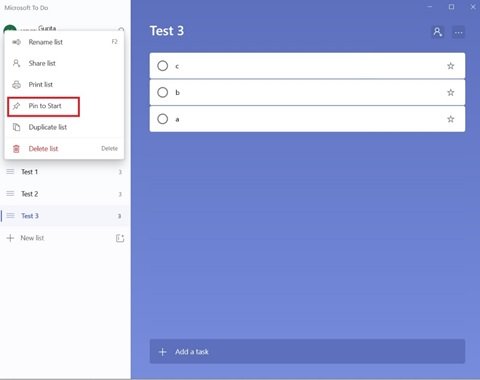
3] When you get the confirmation dialog, click ‘Yes’. This action is going to add your selected to-do lists to the Start Menu.
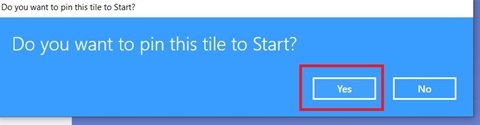
That is, it! Open the Start menu and you will see your Task list appearing as a new tile.
Click & drag the Microsoft To-Do list to the desire position
1] Now open the ‘Start Menu’.
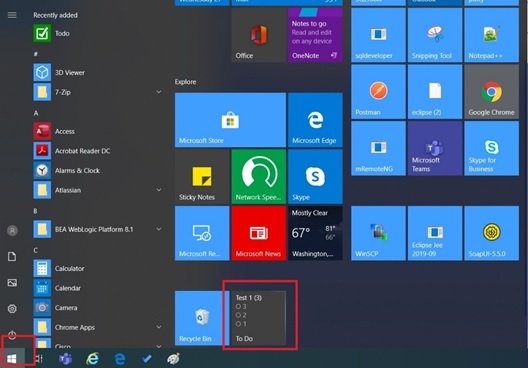
2] If you want to see the pinned To-Do list tile at the top or any other specific position on the Start Menu, simply click-hold and move the tile.
3] Customize the tile by right-clicking on it, select the ‘Resize’ sub-menu, and choose your desired size from the options.
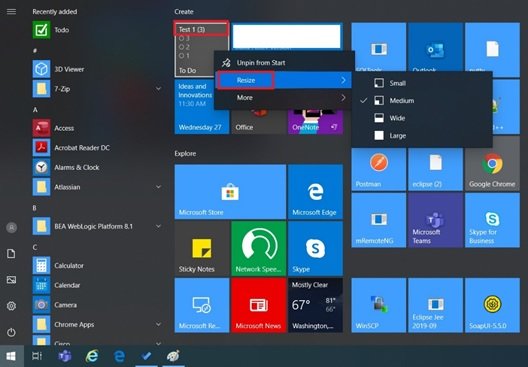
With Live To-Do tiles on your Start Menu, a single tap can launch the list and you can immediately jump to the selected list. This saves time and ensures you never miss the very important To-Do things. Also, when you are done with the tasks on one list and you do not need them on the Start Menu, simply unpin it. To do so, you can right-click on the tile and select ‘Unpin’ from the option.
If the pinned To-Do tile does not show lists?
This could be the case because the live tiles feature is turned off. Right-click on the tile, click the ‘More’ option and then click the ‘Turn Live Tile On’ option.
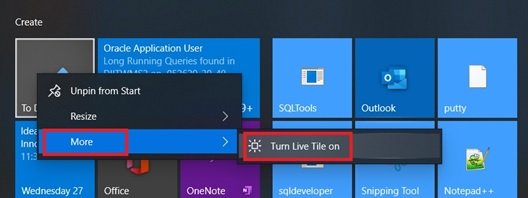
We hope this guide helps you to stay at the top of your tasks.
Do let us know if you have more tips and tricks in the comments section below.
Related read: Best To-Do list apps for Windows 10.